360安全浏览器占用大量cpu如何解决 360浏览器占用cpu过高为什么
更新时间:2023-02-22 09:06:15作者:jiang
360安全浏览器是很多人都喜欢的一款浏览工具,可是近日有用户在打开任务管理器查看进程情况的时候,却发现360浏览器占用cpu过高,不知道为什么,可以通过设置更改或者更新即可,本文这就给大家带来360安全浏览器占用大量cpu的详细解决方法吧。
原因分析:
1、电脑CPU的性能本身过低,比如单核CPU和四核CPU同时运行360浏览器。肯定是单核的CPU被占用很高。
2、360浏览器是开源浏览器,可以安装各种需要的扩展可插件。安装的无用插件过多,也会导致占用CPU很高。
方法一:
1、360安全浏览器内嵌广告、推广等内容,通过关闭设置可以达到优化CPU占用高的问题。打开浏览器→点击右上角的菜单按钮→选择“选项/设置”
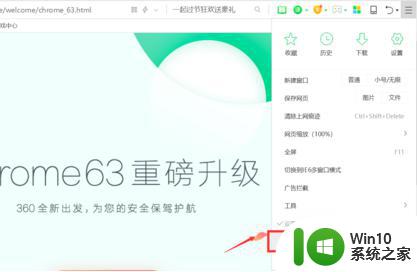
2、切换到“优化加速”页签,取消内存和磁盘占用提醒,让浏览器不要不停地检测电脑,节省资源开销。
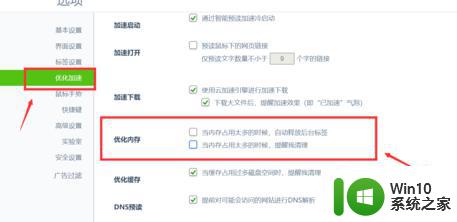
3、去掉如下选项,就关闭了“今日特卖”、“小说”、“今日直播”等广告功能,节省CPU资源的开销。
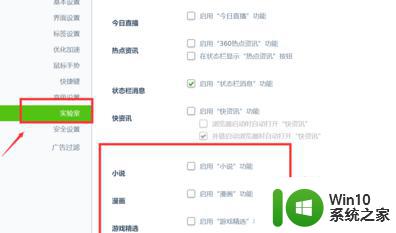
方法二:浏览器版本升级
1、部分版本浏览器因为BUG(设计缺陷)存在资源占用异常高得可能,通过浏览器版本升级来解决这种问题。打开浏览器→点击右上角的菜单按钮→选择“帮助”→“检查新版本”
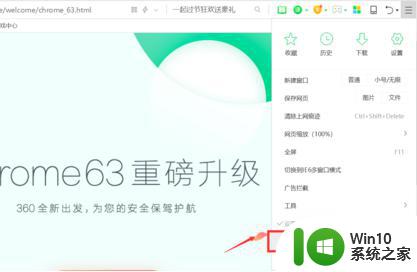
上述给大家讲解的就是360浏览器占用cpu过高的详细解决方法,如果你有遇到一样情况的话,那就学习上面的方法来进行解决吧。
360安全浏览器占用大量cpu如何解决 360浏览器占用cpu过高为什么相关教程
- 电脑打开360浏览器cpu占用率极高解决方案 电脑打开360浏览器后CPU占用率过高怎么办
- 360安全浏览器崩溃的处理方法 360安全浏览器崩溃怎么办
- edge浏览器内存占用过高如何解决 edge浏览器占用太多内存怎么回事
- msmpeng.exe 占用cpu过高怎么降低 电脑msmpeng.exe 占用cpu过高解决办法
- wmi provider host进程占用cpu高如何解决 wmi provider host cpu占用过高怎么办
- 如何卸载360浏览器 360浏览器卸载步骤
- 怎样卸载360安全浏览器 解决360安全浏览器卸载不干净的方法
- 360浏览器怎么截长图 360浏览器如何截取整个页面长图
- 360浏览器如何关闭广告弹窗 如何禁用360浏览器的弹窗广告
- 360浏览器清除缓存的步骤 360浏览器怎么清理缓存
- svchost.exe占用内存过高的处理方法 电脑svchost占用cpu很大怎么解决
- 360浏览器如何保存网页为pdf文件 360浏览器如何将网页保存为PDF文件
- U盘装机提示Error 15:File Not Found怎么解决 U盘装机Error 15怎么解决
- 无线网络手机能连上电脑连不上怎么办 无线网络手机连接电脑失败怎么解决
- 酷我音乐电脑版怎么取消边听歌变缓存 酷我音乐电脑版取消边听歌功能步骤
- 设置电脑ip提示出现了一个意外怎么解决 电脑IP设置出现意外怎么办
电脑教程推荐
- 1 w8系统运行程序提示msg:xxxx.exe–无法找到入口的解决方法 w8系统无法找到入口程序解决方法
- 2 雷电模拟器游戏中心打不开一直加载中怎么解决 雷电模拟器游戏中心无法打开怎么办
- 3 如何使用disk genius调整分区大小c盘 Disk Genius如何调整C盘分区大小
- 4 清除xp系统操作记录保护隐私安全的方法 如何清除Windows XP系统中的操作记录以保护隐私安全
- 5 u盘需要提供管理员权限才能复制到文件夹怎么办 u盘复制文件夹需要管理员权限
- 6 华硕P8H61-M PLUS主板bios设置u盘启动的步骤图解 华硕P8H61-M PLUS主板bios设置u盘启动方法步骤图解
- 7 无法打开这个应用请与你的系统管理员联系怎么办 应用打不开怎么处理
- 8 华擎主板设置bios的方法 华擎主板bios设置教程
- 9 笔记本无法正常启动您的电脑oxc0000001修复方法 笔记本电脑启动错误oxc0000001解决方法
- 10 U盘盘符不显示时打开U盘的技巧 U盘插入电脑后没反应怎么办
win10系统推荐
- 1 番茄家园ghost win10 32位官方最新版下载v2023.12
- 2 萝卜家园ghost win10 32位安装稳定版下载v2023.12
- 3 电脑公司ghost win10 64位专业免激活版v2023.12
- 4 番茄家园ghost win10 32位旗舰破解版v2023.12
- 5 索尼笔记本ghost win10 64位原版正式版v2023.12
- 6 系统之家ghost win10 64位u盘家庭版v2023.12
- 7 电脑公司ghost win10 64位官方破解版v2023.12
- 8 系统之家windows10 64位原版安装版v2023.12
- 9 深度技术ghost win10 64位极速稳定版v2023.12
- 10 雨林木风ghost win10 64位专业旗舰版v2023.12